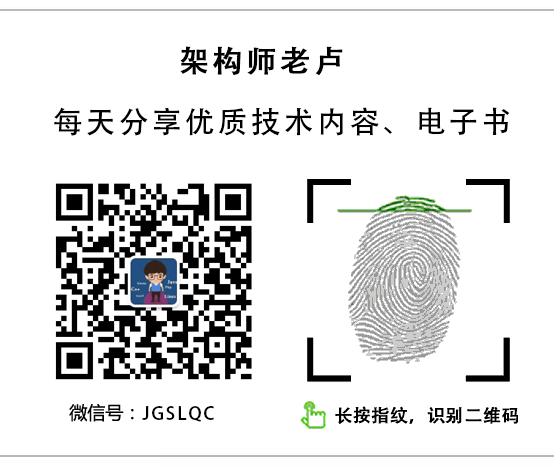WPF大展示专业指南:轻松实现多屏显示的绝技
概述:WPF通过
System.Windows.Forms.Screen类,实现多屏显示轻而易举。通过获取屏幕信息、确定窗体位置和设置窗体大小,可在大型展示或数据可视化应用中灵活利用多屏幕。示例代码清晰演示了如何在WPF中实现这一功能。
在WPF(Windows Presentation Foundation)中,实现多屏显示可以通过以下步骤完成。多屏显示对于大型展示或数据可视化应用程序非常有用。
- 获取屏幕信息: 使用System.Windows.Forms.Screen类获取系统上所有屏幕的信息,包括分辨率和位置。
using System.Windows.Forms;
// 获取所有屏幕信息
Screen[] screens = Screen.AllScreens;- 确定窗体位置: 根据需要,确定窗体在哪个屏幕上显示,可以通过Screen类的属性获取屏幕的工作区域(不包括任务栏)。
// 获取主屏幕工作区域
Rectangle workingArea = Screen.PrimaryScreen.WorkingArea;
// 根据需要设置窗体位置
MainWindow.Left = workingArea.Left;
MainWindow.Top = workingArea.Top;- 设置窗体大小: 根据需要设置窗体的大小,通常会根据屏幕的分辨率进行调整。
// 根据需要设置窗体大小
MainWindow.Width = workingArea.Width;
MainWindow.Height = workingArea.Height;- 实例代码示例: 下面是一个简单的示例,展示如何在WPF应用程序中实现多屏显示。
using System;
using System.Windows;
using System.Windows.Forms;
namespace MultiScreenWPF
{
public partial class MainWindow : Window
{
public MainWindow()
{
InitializeComponent();
SetupWindowOnSecondaryScreen();
}
private void SetupWindowOnSecondaryScreen()
{
// 获取所有屏幕信息
Screen[] screens = Screen.AllScreens;
// 默认选择第一个屏幕
Screen secondaryScreen = screens.Length > 1 ? screens[1] : screens[0];
// 获取屏幕的工作区域
Rectangle workingArea = secondaryScreen.WorkingArea;
// 设置窗体位置和大小
Left = workingArea.Left;
Top = workingArea.Top;
Width = workingArea.Width;
Height = workingArea.Height;
}
}
}这个示例在应用程序启动时,会将窗体显示在第二个屏幕(如果有的话)的工作区域内。根据实际需求,可以进一步调整窗体的位置和大小。